概览
在 macOS 中,一般通用的图标都是圆角矩形样式,即使下载的第三方非标准图标也会以一个纯白的圆角矩形来做背景填充样式。
但是在我我必须日常需要使用的应用程序之一——FileZilla,其原始图标的齿轮边缘和方正外形样式与整体 macOS 显得完全不搭,且就它还唯一性的特别偏大。
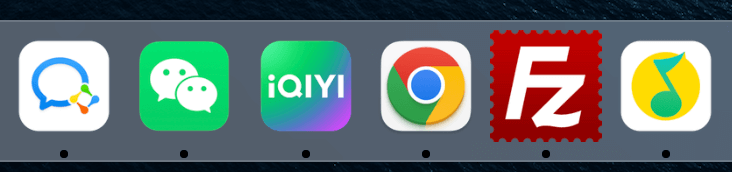

其实经过摸索,发现 macOS 内替换应用程序图标简直不要太简单!~
过程
1. 提取一个纯白的圆角图标背景
我这次就是用的 QQ 音乐的原始图标做为背景,在访达——应用程序——右键 QQ 音乐——拷贝,打 Photoshop 等类似图片编辑软件粘贴新建项目中;
2. 制作应用程序的前景以及导出
设置画布大小为 872px,纯白圆角背景为 700px,为了更好的适应前景程序图标,建议将中间的图形扣去并用白色填充成为完全纯白背景,再同样在访达中右键拷贝 FileZilla 粘贴到 Photoshop 中做为前景,并调整好居中位置,文件——导出为 filezilla.png 文件到本地文稿位置;
3. 最终更改目标应用程序的图标
从访达中打开文稿位置上述保存的 filezilla.png 右键拷贝,然后在访达中切换成应用程序位置,找到 FileZilla 程序,右键显示简介,点击顶部应用程序名称左侧的图标,点击后会以淡蓝色外形选中标记样式,再按 command+v 粘贴即可完成,如果已经打开或保留在 dock(程序坞)中,退出和移除后再打开即可生效。
友情提示:本站所有文章,如无特殊说明或标注,均为何星星原创发布。与此同时,趋于近年来本站的文章内容频繁被他站盗用与机器采集,现已全局禁用网站文字内容操作,了解详情或转载文章请 点此 继续!

0 条评论